Microsoft Windows es un sistema operativo ampliamente utilizado por muchas personas. Los usuarios de Windows cubren casi todo el mundo. Por lo tanto, Windows trae varios idiomas en el sistema operativo.
Sin embargo, el idioma común de Microsoft Windows es el inglés. Esto se debe a que el inglés es un idioma universal en todo el mundo. El inglés es un idioma que une a todos los individuos en varios mundos.
En el propio Microsoft Windows, puede cambiar el idioma utilizado. De esa forma, los usuarios que no entiendan y no dominen el inglés podrán utilizar correctamente este sistema operativo.
Microsoft Windows también es muy fácil de usar. Entonces, para cambiar el idioma en Microsoft Windows, puede hacerlo muy fácilmente.
Maneras fáciles de cambiar el idioma en Windows 11
Windows 11 es la última versión del sistema operativo Windows que se lanzó hace algún tiempo. Uno de los atractivos de Windows 11 es que tiene un aspecto muy elegante, profesional y funcional. Por lo tanto, no es de extrañar que muchas personas estén interesadas en este sistema operativo.
En términos de uso, el sistema operativo Windows 11 es el mismo que Windows 10. Sin embargo, en Windows 11 hay varios menús y pantallas diferentes de Windows 10. No todos saben esto, lo que hace que los usuarios se confundan y se confundan al buscarlo.
Windows 11 también es muy bueno para que lo use en el trabajo, porque la visualización del icono de archivo existente se hace más profesional y el tamaño predeterminado es más grande que antes. De esa forma, te resultará muy fácil encontrar archivos o documentos que vayas a utilizar.
En el mismo Windows 11, también puede cambiar el idioma existente. El método es muy fácil, no necesitas hacer largos pasos o caminos. Porque con Windows 11, todo el proceso y la configuración se han vuelto más simples y prácticos.
Puede seguir varios pasos sobre cómo cambiar el idioma en Windows 11. Siga estos pasos con las instrucciones en la imagen a continuación.
1. Para cambiar el idioma en Windows 11, primero debe abrir la ventana de configuración. El truco es hacer clic en el menú. Comienzo que está en la barra de tareas, entonces haga clic en el icono de Configuración como en la imagen de abajo.
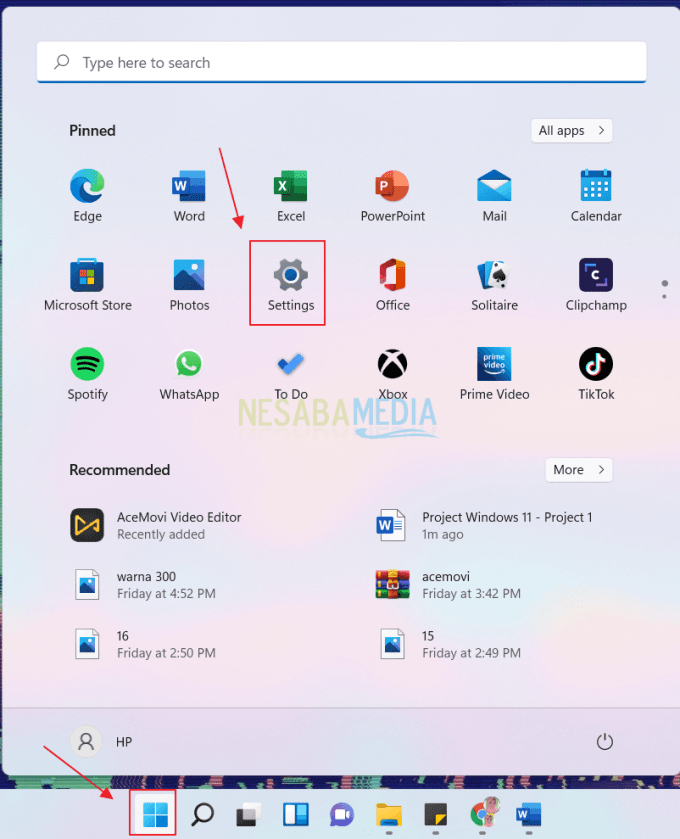
2. En el menú Configuración, hay muchos menús. Mire en el lado izquierdo, hay varios menús que aparecen allí. Haga clic en el menú Hora e idioma.
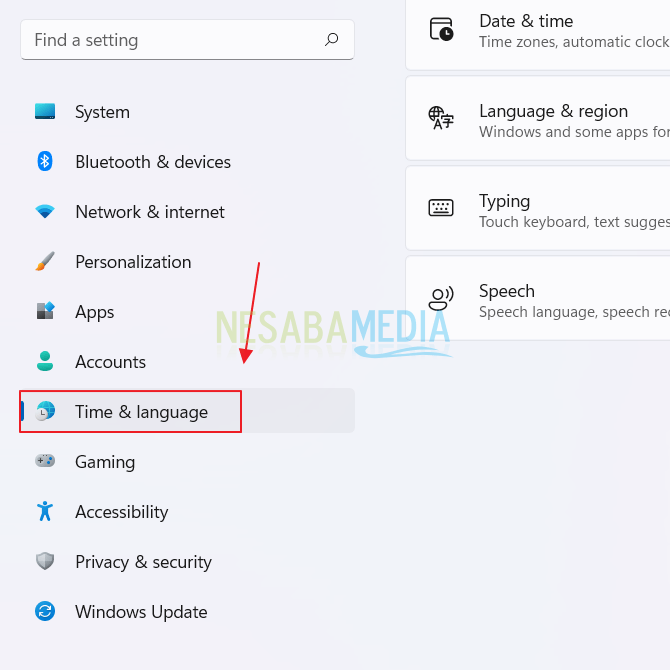
3. En el menú Hora e idioma, haga clic en menú Idioma y región.
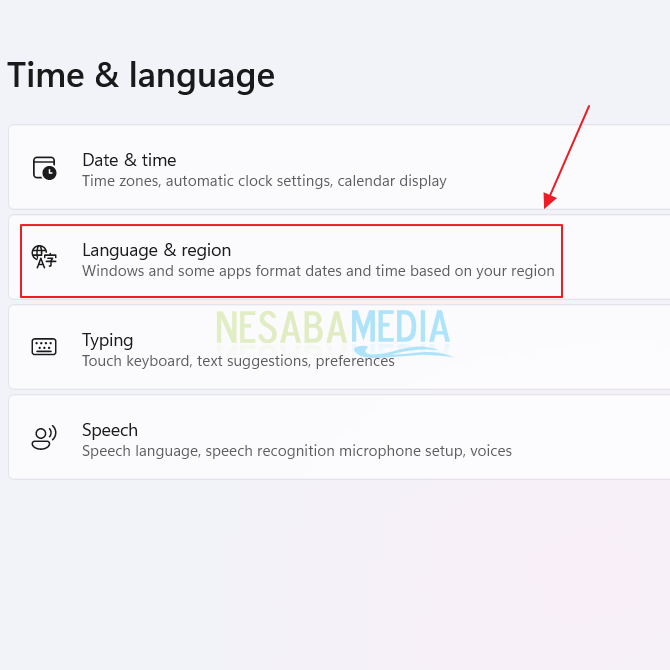
4. Luego, si ya está en el menú Idioma y región, mire la sección Idiomas preferidos. Clic en el botón Añadir un idioma que es azul. Este botón se utiliza para agregar otros idiomas a su sistema operativo Windows.
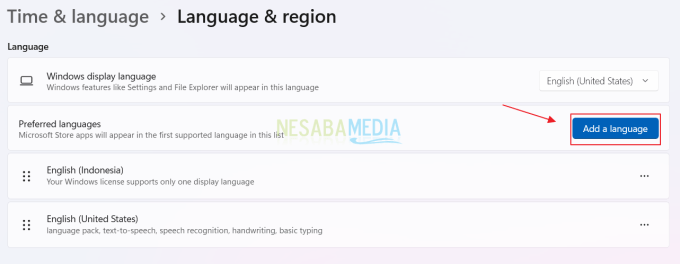
5. Luego aparecerá un cuadro de lista con los idiomas que puede instalar en Windows 11. Aquí puede elegir uno de los idiomas que desea instalar. Para acelerar el proceso de búsqueda, puede buscar el idioma deseado escribiéndolo en el formulario Escriba un nombre de idioma.
Cuando lo haya encontrado, puede hacer clic en el idioma que desee. Por ejemplo, aquí quiero instalar Indonesian en mi computadora con Windows 11. Después de eso, haga clic en el botón próximo.
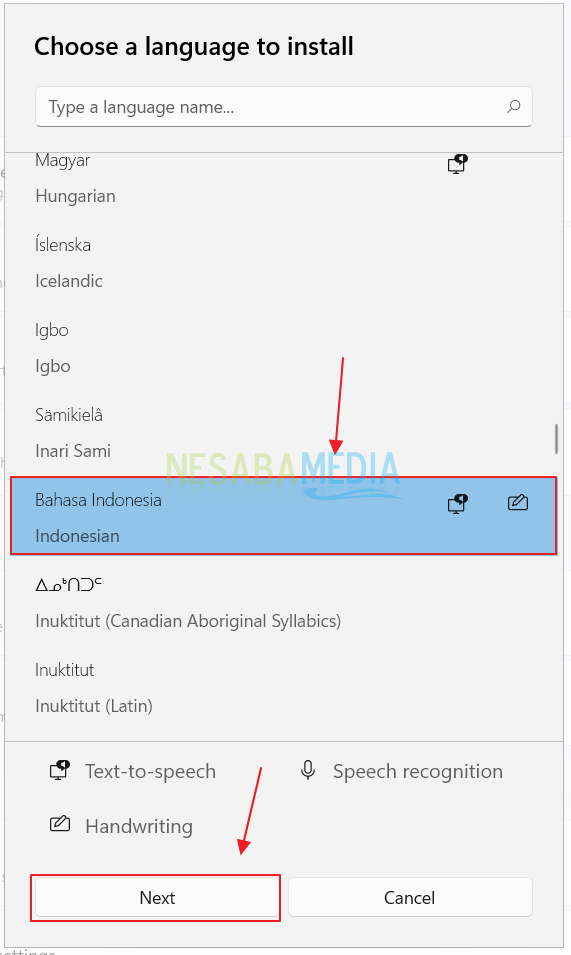
6. Bueno, ahora el idioma de su Windows 11 ha cambiado. Para ver los cambios, solo tienes que reiniciar tu computadora. Cuando se reinicie, el idioma de su computadora cambiará automáticamente al idioma que seleccionó anteriormente.
Así es como se cambia el idioma en Windows 11. Puede realizar los métodos anteriores muy fácilmente. Esperemos que este artículo pueda brindarle la mejor solución.

